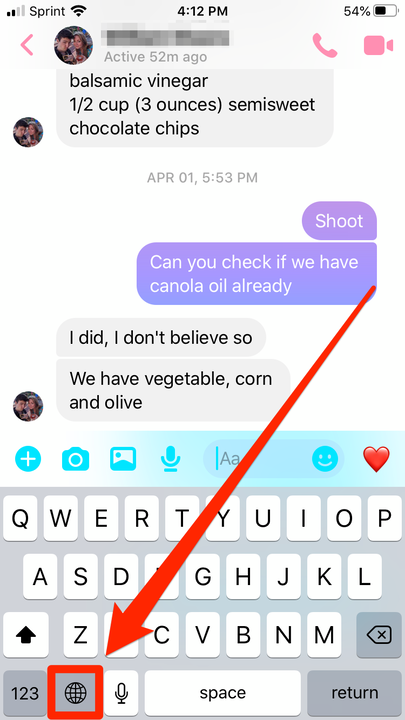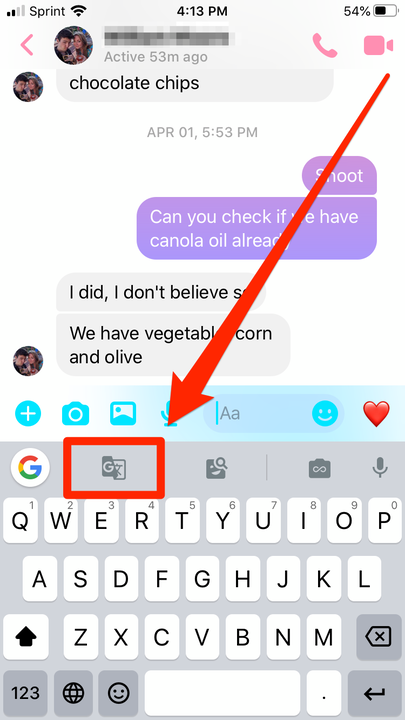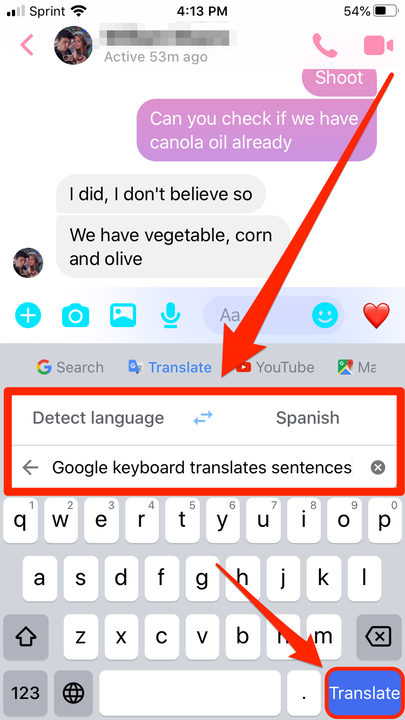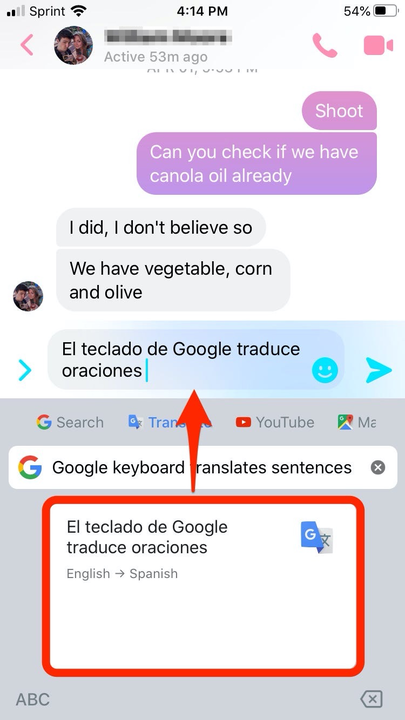Jak korzystać z funkcji Tłumacz Gboard na iPhonie
- Aby skorzystać z funkcji Tłumacz Gboard na iPhonie, wystarczy otworzyć klawiaturę Gboard i wybrać „Tłumacz".
- Funkcja Tłumacz Gboard obejmuje dziesiątki różnych języków, a nawet może automatycznie wykryć, w jakim języku piszesz.
Tłumacz Google od lat sprawia, że tłumaczenie jest tak proste, jak otwieranie strony internetowej i wpisywanie tego, co chcesz przetłumaczyć. Ale teraz używanie Tłumacza Google do wysyłania wiadomości w innym języku jest jeszcze łatwiejsze.
Gboard, aplikacja na klawiaturę mobilną, która ma wbudowane funkcje Google, oferuje własne menu Tłumacza Google. Może to automatycznie przetłumaczyć dowolne wpisane zdanie na wybrany przez Ciebie język.
Ta funkcja Gboard jest łatwa do znalezienia i używania na iPhonie. Oto, co musisz wiedzieć.
Jak korzystać z funkcji Tłumacz Gboard na iPhonie
Aby korzystać z tej funkcji, musisz najpierw zainstalować Gboard na swoim iPhonie. Aby to zrobić, pobierz aplikację Gboard i włącz ją z menu klawiatury telefonu.
Aby uzyskać informacje na temat włączania nowej klawiatury iPhone'a, zapoznaj się z naszym krótkim artykułem „ Jak zmienić klawiaturę w telefonie iPhone, aby dodać inne języki lub alternatywny układ “.
Później tłumaczenie Twoich tekstów jest łatwe.
1 Otwórz dowolną aplikację, w której możesz pisać, i podnieś klawiaturę.
2 W lewym dolnym rogu klawiatury dotknij przycisku małego globusa, aby przełączyć się z domyślnej klawiatury na jedną z nowych klawiatur. Jeśli masz włączonych wiele klawiatur, może być konieczne kilkukrotne dotknięcie tego przycisku, aby przejść do Gboard.
Możesz także dotknąć i przytrzymać ikonę kuli ziemskiej, aby wyświetlić wszystkie obecne klawiatury.
3 W górnej części klawiatury stuknij ikonę, która wygląda jak „G” przed chińskim znakiem.
Stuknij ikonę tłumaczenia w lewym górnym rogu klawiatury.
4 Wybierz język, na który chcesz przetłumaczyć zdanie, a następnie wpisz w polu to, co chcesz powiedzieć. Możesz także wybrać „Wykryj język” i zaufać, że Google będzie wiedział, w jakim języku piszesz. Po zakończeniu dotknij „Tłumacz” w prawym dolnym rogu, aby wkleić przetłumaczony tekst do rzeczywistego pola wiadomości.
Ustaw żądane języki, wpisz zdanie i dotknij "Tłumacz".
5 Wprowadź dowolne zmiany lub edycje w wiadomości, a następnie wyślij ją w normalny sposób.
Sprawdź wiadomość i dodaj dowolny tekst, a następnie wyślij.